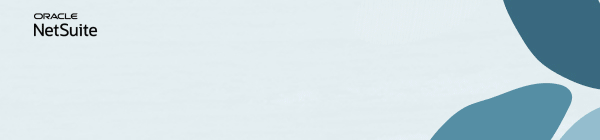ディスカッション
AIを用いた自動化で請求書処理を合理化
AIを用いた考察を使用して、計画と予測を迅速化
Join us for complimentary one-day events around the world and step into a future fueled by AI and limitless potential. Explore new breakthroughs, sharpen your skills, and connect with experts who are shaping what’s next. Experience bold keynotes, interactive learning, and connections that span the global NetSuite community. Discover what's next at SuiteConnect Tour 2026.
We’re excited to announce that the 2025 Community Recap is now available! This special recap highlights the amazing contributions and achievements of our members over the year and celebrates the collective success of our community.
Check your personalized recap to see the impact you made in 2025 and how your efforts helped shape our community’s growth and success.
View Your 2025 Community Recap
Thank you to everyone for your passion, collaboration, and support. Here’s to building an even stronger community together in the year ahead!
Season’s greetings to you and yours! As we head into the holidays (December 24 – January 4), we want to take a moment to celebrate the incredible strength and collaboration within our community. Even during the break, you can continue to benefit from connecting with peers, searching related threads, posting your questions, and marking helpful replies as “Accepted” in the Support Community.
Please note our dedicated team will be on reduced coverage during this time, and regular responsiveness will resume on January 5. Wishing you a joyful and restful holiday season!
-The NetSuite Support Community Team
NetSuiteの始め方: バンク・フィードのインストールの検証に失敗しました
前回の記事「NetSuiteの始め方|Bank Feeds SuiteAppを使ったNetSuiteの銀行統合について」で、バンク・フィードSuiteAppの目的について説明し、バンク・フィードをインストールするステップについて概説しました。
ただし、バンク・フィードSuiteAppのインストール中にインストール・エラー・メッセージ「アカウントに対するカスタム・オブジェクトの検証中にエラーが発生しました」が発生した場合、このガイドは問題のトラブルシューティングとインストールの再開に役立ちます。
この問題は、バンク・フィードSuiteAppが以前にインストールされたが、正常にアンインストールされなかった場合、またはサンドボックスから本番に転送された場合に発生する可能性があります。どちらの場合も、古いファイルの残存があると、現在のインストールが機能しなくなります。
1.「Bank Feeds」インストール・ページでマウス・ポインタを重ねて「失敗」ボタンをクリックし、Bank Feedsのインストールが失敗するレコード/フィールドをメモします。
2. 最初にカスタム・レコードを削除してから、バンク・フィードSuiteAppをインストールしてください。
- 「カスタマイゼーション」>「リスト、レコード、およびフィールド」>「レコードの種類」の順に移動します
- 次のレコードIDを探して「レコード名」をクリックします。この例では、customrecord_bf_audittrail、customrecord_bf_se_cusromer_idなどを探します。
- 「アクション」にマウス・ポインタを重ねると「削除」をクリックします
注: エラー・メッセージで言及された影響を受けるレコードがロックされていると思われる場合は、問題をさらに調査できるようにサポート・ケースを提出する必要があります。
関連記事 SuiteAnswer:
NetSuiteの始め方 > Basic Accountingカテゴリで、新規NetSuiteユーザーに向けた記事を確認しましょう。
Ayitah Tallada | General Accounting and Asset Management
Did you know your engagement in our programs can lead to awesome surprises? That's right!
By participating and showcasing your skills, you'll get a chance to win exclusive rewards. Are you ready to unlock your potential and claim these amazing perks?
Learn more and join in the fun: